Иногда возникает необходимость увеличить объем диска C за счет другого раздела. Скорее всего это нужно вам, потому что места на нем уже почти нет, а нужно расширять. В этой статье я разберу две программы, которые помогут это сделать и небольшую инструкцию.
Говорить мы будем именно об увеличении диска C за счет другого раздела, например, диска D, при этом, они должны находиться на одном жестком диске или SSD. Если у вас Windows 7, 8 или 10, то эта инструкция вам подойдет.
Можно было бы сделать это стандартными средствами, но без потери данных этого сделать, к сожалению, не получится. Поэтому, воспользуемся сторонним программным обеспечением.
Как увеличить объем диска C при помощи Aomei Partition Assistant
Замечательная программа, которая позволит вам расширить раздел С: жесткого диска или твердотельного накопителя, называется Aomei Partition Assistant. Данная программа не устанавливает вместе с собой различный мусор, которым славятся некоторые программы. Также, программа на русском языке с вполне понятным интерфейсом. Работает на всех операционных системах, начиная с Windows 7.
Как изменить размер диска
Самое главное, на что следует обратить внимание: не правильная работа с разделами может привести к потере данных. Если они вам важны, рекомендую сохранить их в надежном месте.
Скачиваете и устанавливаете программу, с этим проблем, думаю не будет. После запуска вы увидите приятный интерфейс, хотя, для кого как. Там отображаются все ваши диски и разделы.
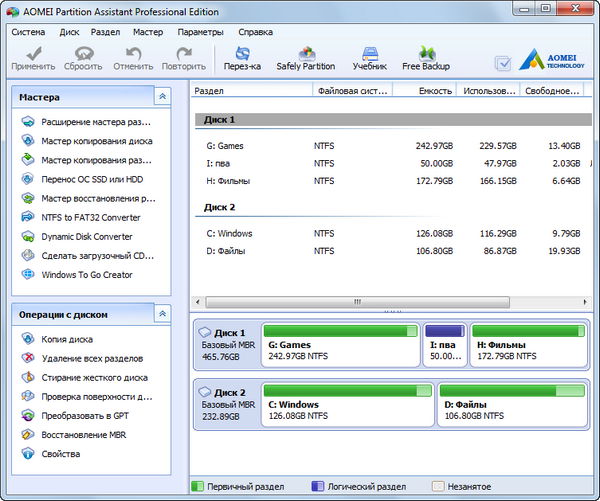
В нашем случае, как я уже сказал, мы будем увеличивать раздел C за счет раздела D. Теперь сделаем это.
Нажмите на диск D правой кнопкой мыши и выберите «Изменить размер раздела».
Откроется окно, где мы можем меня ползунок и менять тем самым размер, либо ввести его вручную. Нужно сделать так, чтобы незанятое пространство раздела после выбора размера, было перед ним, как показано на скриншоте. Потом нажимаем ОК.
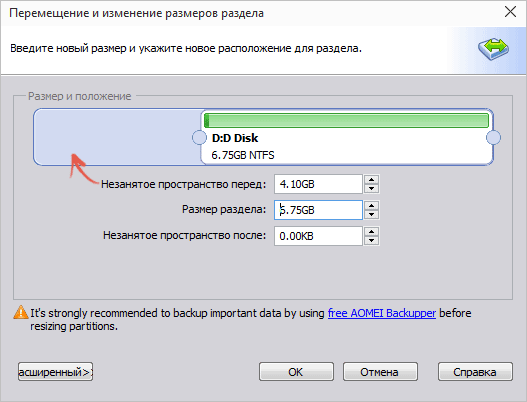
Теперь, таким же образом изменяем раздел C, только теперь увеличиваем размер справа. Он будет увеличиваться за счет того свободного места, которое мы взяли у диска D. Снова нажимаем ОК.
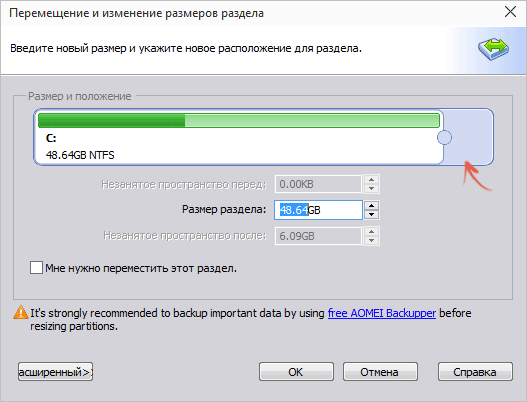
После проделанной работы, вверху программы, слева, есть кнопочка «Применить», нажимаете ее.
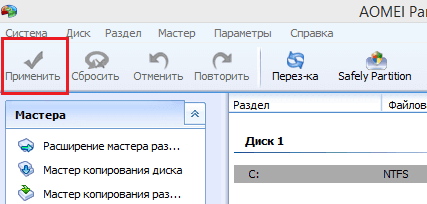
Теперь компьютер следует перезагрузить, обычно их нужно сделать две. В итоге, размер диска C будет увеличен.
Это не единственная функция программы. С помощью нее мы можем создать загрузочную флэшку. Также, загрузочную флэшку можно создать в программе Acronis Disk Director и там же изменять размеры разделов.
Как увеличить диск C при помощи MiniTool Partition Wizard Free
Итак, есть еще одна не плохая программа под названием MiniTool Partition Wizard Free. Она бесплатна, не устанавливает стороннее ПО, но минус ее в том, что она не на русском языке, возможно, некоторым будет сложно, но благодаря этой статье вы все поймете.
Интерфейс программы чем-то похож на предыдущий. В принципе, отличий от первого варианта почти нет. Увеличивать системный диск мы будет точно так же.
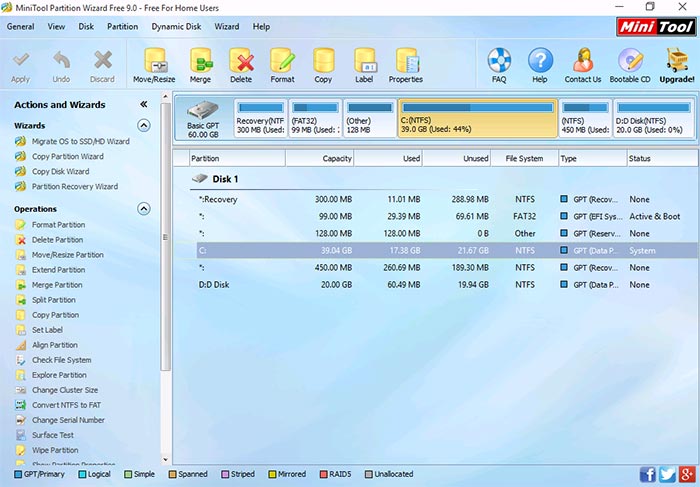
Для начала нажмите на диске D, а потом нажмите «Move/Resize Partition» вверху. Теперь берем нужный размер диска D, выделяя его слева и нажимаете ОК.
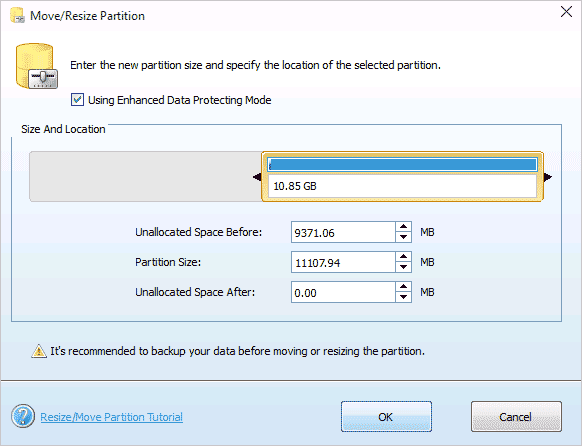
Далее, точно так же открываем изменение размера диска C, и увеличиваем размер в правую сторону, нажимаем ОК.
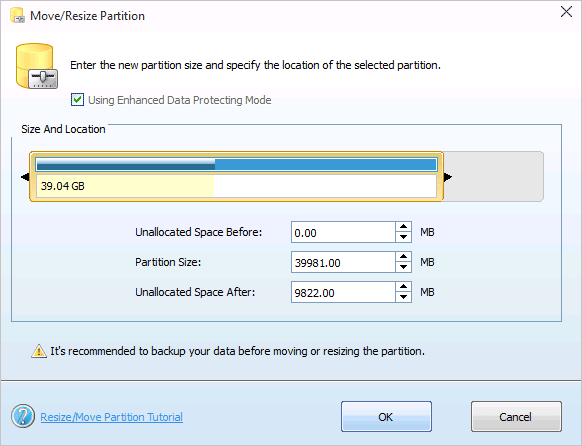
Вот и все, после проделанной операции в проводнике вы уже можете видеть увеличенный размер системного раздела. Теперь вы знаете, как это делать.
Скачать программу можно отсюда.
Как увеличить объем системного диска стандартно
Стандартно – это значит с помощью стандартных средств Windows. Можно сделать итак, благо, как и у Windows 7, Windows 8 и Windows 10 имеется такая функция. Но есть у данного способа недостаток: данные находящиеся на диске D будут стерты, поэтому, нужно будет предварительно их куда-то перенести. Возможно вы решились воспользоваться этим способом, тогда, для начала нажмите комбинацию Win+R, откроется окно, в котором нужно ввести команду:
| diskmgmt.msc |
Таким образом, откроется инструмент «Управление дисками». Там вы увидите все подключенные диски и разделы. Если присутствуют дополнительные разделы, еще их называют скрытыми, то их трогать не рекомендую.
Итак, нажмите правой кнопкой мыши по разделу D и выберите «Удалить том». В последствии данные на диске будут удалены, а справа от диска C образуется свободное не разделенное пространство.
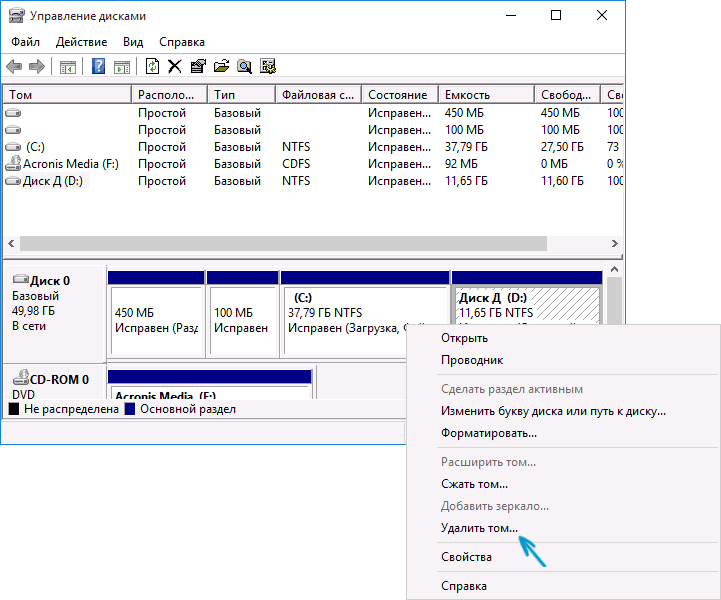
Чтобы увеличить объем системного диска нажимаем по нему правой кнопкой мыши и выбираем «Расширить том». Далее, откроется мастер расширения тома, где нам нужно указать объем, на который мы будем расширять диск. Много выбирать не стоит, если вам еще нужен раздел D.
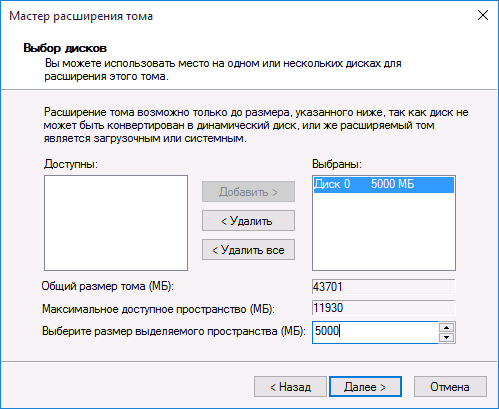
Системный диск мы увеличили, теперь нужно задействовать не занятое пространство, которое у нас осталось. Для этого нажимаем по тому, что не распределено правой кнопкой мыши и нажимаем «Создать простой том». Диску будет назначена выбранная вами буква, также он будет отформатирован. Вот и все.
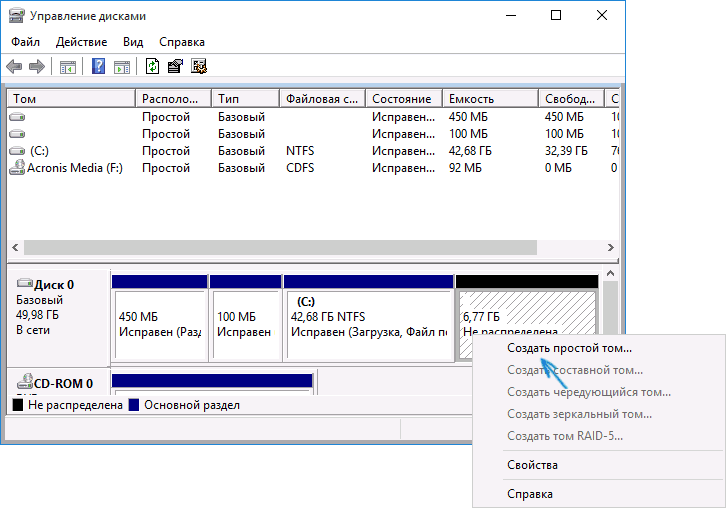
Теперь вы можете вернуть все важные данные обратно на диск D.
Рекомендую посмотреть вот это видео, в котором говорят о том, как увеличить память диска C за счет памяти диска D на Windows 7.
Источник: computerinfo.ru
Как увеличить диск C за счёт диска D — в Aomei Partition Assistant
Однажды пользователь сталкивается с этакой проблемой: всплывает сообщение о недостаточном месте надиске С (при всём при этом windows обычно начинает здорово тормозить! решение — ссылка ниже). И, как следствие, возникает вполне логичный вопрос о том, как увеличить диск С, причём неплохо бы за счёт диска D? К сожалению, стандартными средствами Windows изменить структуру разделов на HDD без потери данных не получится! (возможно правда предварительное сохранение на сторонний диск)! — также можно попробовать сжать диск D в стандартной утилите управления дисками, но в этом случае увеличить место диска С за счёт D не получится. А посему как ни крути придётся использовать сторонний софт (инструменты). Программа Aomei Partition Assistant — вот о ней и прочем подробно в статье:
- общая информация о разделах диска С и D windows
- увеличим объем диска C в Aomei Partition Assistant
- установка программы Aomei Partition Assistant
- как увеличить диск C за счет D без использования программ
- увеличить диск C без программ
общая информация о разделах диска С и D windows
Если мы говорим конкретно об увеличении размера (места) раздела C за счет раздела D, то в этом случае разделы должны будут находиться на одном физическом жестком диске, либо же SSD. Однако следует помнить, что само пространство (раздела) диска D, которое мы хотим добавить в пользу C, должно быть непременно свободным.
И коли эти нормы у нас соблюдены, то повествование статьи замечательно подойдёт и нам, и Windows 8.1, Windows 7, Windows 10.
…как увеличить диск C за счет D без использования программ повествование в финале статьи.
вернуться к оглавлению ↑
Источник: complitra.ru
Как увеличить размер диска «C» за счет диска «D», без потери данных
Читайте о том, как увеличить диск «C» за счет диска «D». Рассмотрим способы, как это сделать с помощью встроенных в систему инструментов или сторонними программами, без потери данных.

Встроенный в Windows инструмент для увеличения размера диска.

На выбор есть два способа. Первый способ — без использования сторонних программ, исключительно стандартными средствами операционной системы Windows. Минус этого способа в том, что он может быть вам полезен только в том случае, если на диске D нет никаких важных данных и вы можете его очистить. Итак, приступим:
- Кликните правой кнопкой мыши по меню «Пуск» и выберите из появившегося списка «Управление дисками».
Вы увидите структуру разделов и дисков компьютера.
Например: диск С и диск E, на котором, предположительно, важных данных нет.


Кликните правой кнопкой мыши по диску E и выберите пункт меню «Удалить том».

Подтверждаем.
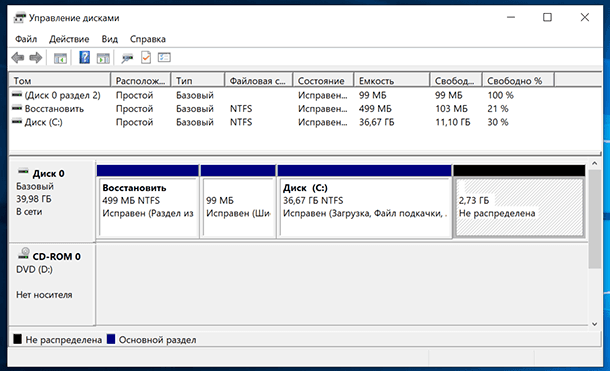
В результате появляется нераспределенная область на диске.
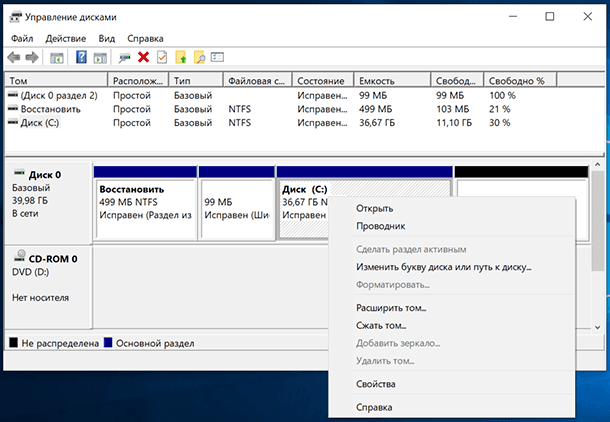
После этого, кликните правой кнопкой мыши по диску С и выберите «Расширить том».

Откроется «Мастер расширения тома». Нажмите «Далее».

Здесь, добавьте часть пространства с нераспределенного места. Например, добавим 1 ГБ. Нажимаем «Далее» и «Готово».
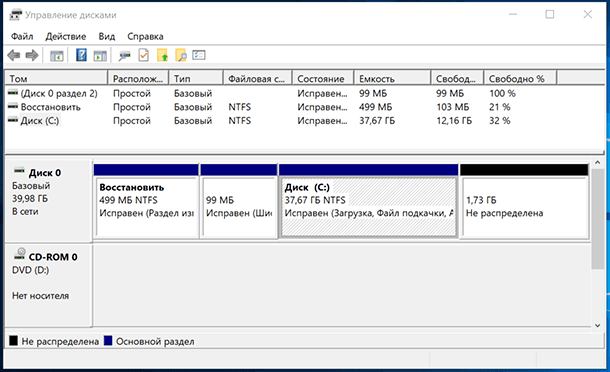
Диск С расширился на 1 ГБ.
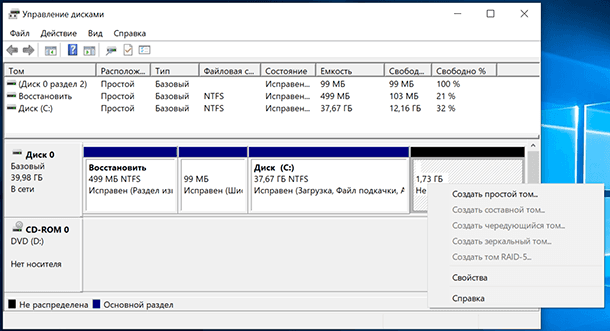
Чтобы обратно сделать диск D — кликаем по оставшейся нераспределённой области правой кнопкой мыши и выбираем «Создать простой том».

Назначаем букву диска.
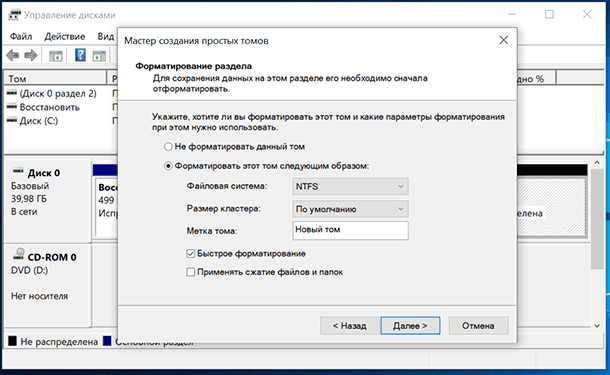
Форматируем в NTFS.
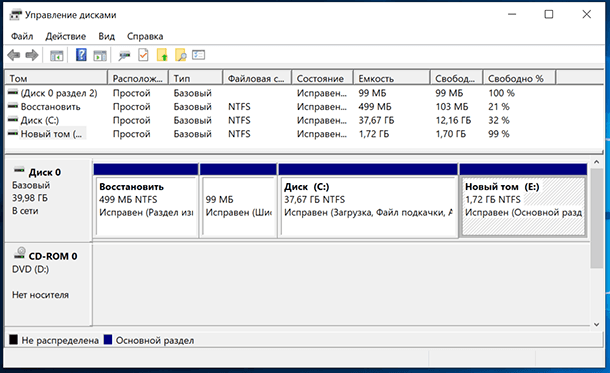
В результате диск C увеличился, диск E уменьшился.
Не обращайте внимание на размер и название дисков, которые я показываю. Они взяты для примера с тестового ПК, для того, чтобы показать алгоритм действий. Но таким образом, вы можете работать с дисками абсолютно любых объёмов.
Программы для изменения размера дисков
Второй способ. Если у вас на диске D все же есть важные данные, но необходимо использовать часть свободного места этого диска, чтобы увеличить диск C.

Здесь, к сожалению, стандартными средствами операционной системы не обойтись. Для этого потребуется дополнительный софт. Здесь, как пример, мы рассмотрим AOMEI Partition Assistant Standard, так как у программы есть бесплатная версия, но есть и другие.

Запустите программу, и вы увидите свои разделы, но в отличии от «Управления дисками» Windows, в этой программе можно увеличить размер диска C за счет другого диска, не потеряв при этом данные на нём.

Для этого кликаем правой кнопкой мыши по диску, который необходимо уменьшить, и выбираем изменить размер раздела.
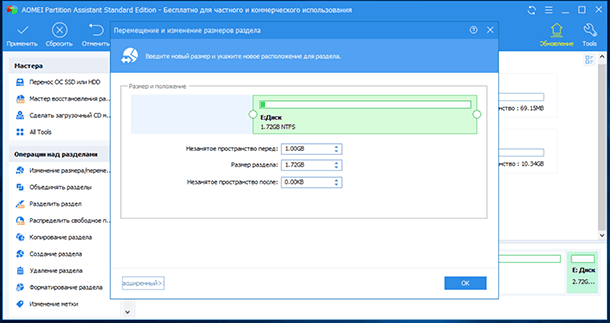
Передвигая зелёный бегунок, указываем здесь нужное количество гигабайт, которые мы впоследствии хотим присоединить к диску С и нажимаем «Ok».
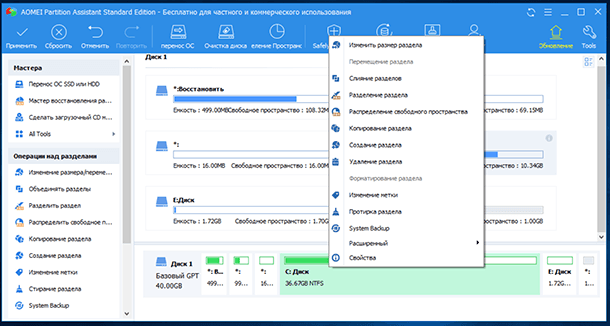
Далее кликаем правой кнопкой мыши по диску С и так же выбираем «Изменить размер раздела».

Здесь, при помощи этого бегунка полностью заполняем всё освободившееся пространство (либо вводим нужное нам кол-во гигабайт в форме ввода) и нажимаем «Ok».
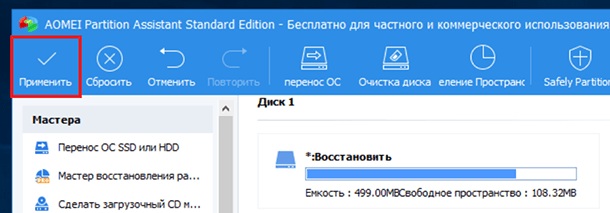
И кнопку «Применить».


После завершения процесса перераспределения дисков, программа перезагрузит систему.
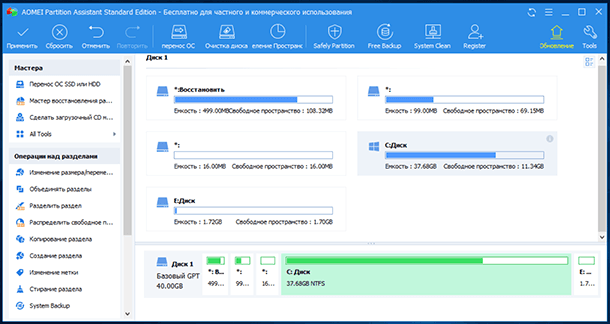
Готово. Все прошло успешно. Диск С увеличен на 1 ГБ.
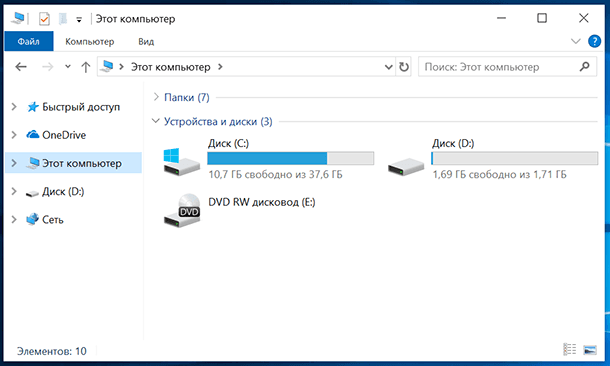
Проверяем.
Диск С действительно увеличился, а диск D уменьшился, при этом мы не потеряли на нем данные.
Не обращайте внимание на размер и название дисков, которые я показываю. Они взяты для примера с тестового ПК, для того, чтобы показать алгоритм действий. Но таким образом, вы можете работать с дисками абсолютно любых объёмов.
Восстановление данных, утерянных в результате изменения размера дисков
В заключение хочу обратить ваше внимание на то, что процесс изменения размера дисков рискован. Можно утерять данные. Поэтому будьте осторожны.
Но если вы всё-таки столкнулись с проблемой утери данных в результате удаления разделов или изменения размера дисков, или если в результате таких действий у вас образовалась нераспределённая область, то вы всегда сможете восстановить ваши данные с помощью «Hetman Partition Recovery».
Если у вас остались вопросы о том, как увеличить размер диска без потери данных, то пишите нам в комментариях, и мы обязательно предоставим, интересующий вас, ответ.
Полную версию статьи со всеми дополнительными видео уроками читайте в нашем блоге.
Источник: spark.ru